Мегафон пока не выпустил модем с возможностью раздачи вай фай. Такое оборудование имеется только в Yota. Поэтому если вы хотите узнать, как раздать вай фай с модема Мегафон 4G, читайте ниже, так как данное действо сопряжено с некоторыми трудностями.
Для чего раздавать Вай Фай
Если вы являетесь владельцем нескольких различных устройств (телефон, планшет, ПК), то гораздо дешевле получать доступ к wifi. Это намного выгоднее и проще, чем оплачивать услуги связи отдельно для каждого девайса. Когда в доме есть возможность проводной связи (Ethernet) или подключения через стационарный телефон (ADSL), то просто устанавливается маршрутизатор и настраивается точка доступа.
Но что делать, если вы хотите получить такую связь за городом на даче? Или в вашем офисе невозможно провести кабельную сеть? Тогда проще всего купить мобильный Интернет и раздать вай фай. Для многих это единственный выход получить беспроводную связь.
Решаем проблему
Может ли модем Мегафон 4G раздавать WiFi? Еще раз отвечаем – нет. Вы можете приобрести роутер Мегафон и он будет раздавать беспроводной доступ. Работает он также от сим карты. Но классический USB-модем на такое не способен. Есть два выхода.
Как раздать wifi с ноутбука через 4G модем Мегафон
Это первый способ. Организуйте раздачу с ПК, к которому подключено устройство Мегафон. Компьютер должен иметь WiFi адаптер.
Наведите мышь на значок сети (панель задач – справа) и нажмите правую кнопку мыши (ПКМ). Выберите центр управления сетями.
Перейдите в настройку нового подключения.
Выбираем ручное подключение к беспроводной сети.
Введите имя новой сети, тип безопасности WPA2-Personal и задайте ключ (пароль для безопасности на подключение). Нажмите Далее.
Откройте общий доступ. Для этого нужно зайти в свойства текущей сети.
Щелкните «Свойства».
В разделе «Доступ» поставьте галочку.
Подключение будет создано. Теперь вы увидите его на других устройствах.
Как раздать wifi с модема Мегафон 4G
Вам потребуется купить роутер. Это устройство, которое позволяет получать сигнал от кабельной сети или мобильной и раздает вай фай.
Убедитесь, что ваше подключение работает. Если с ним возникли проблемы, то читайте, почему компьютер не видит модем Мегафон 4G.
Вставьте модем в роутер (USB-порт чаще всего находится сбоку). Большинство роутеров начинают работать автоматически. Надо указать имя сети и пароль. Они имеются по умолчанию, но можно указать и свои.
Чтобы зайти в настройки маршрутизатора, наберите в адресной строке веб-обозревателя 192.168.0.1 или 192.168.1.1. Правильный адрес, логин и пароль указаны на корпусе маршрутизатора.
Далее ищите раздел вай фай. Например, в Zeexel Kinetic это выглядит вот так:
Укажите SSID и ключ.
После этого вай фай станет доступным и на других устройствах. Роутер будет раздавать доступ для всех желающих и знающих ключ.
Все эти нехитрые действия позволят вам радоваться вай фай доступу в любых условиях.
Мегафон предлагает не только USB-модемы для использования 4G на ПК, но и мобильные роутеры. В них встроены аккумуляторы — за счёт батареи устройство может работать где угодно: раздавать «Вай-Фай» на девайсы поблизости. Источник интернета — та же «симка». Она вставляется прямо в роутер. Одна из популярных моделей 4G-роутеров у Мегафона — MR150–5.
Немного о самом мобильном роутере
Модель MR150–5 производят в белой и чёрной расцветке. Спереди расположен небольшой дисплей с индикаторами состояния:
- Уровень заряда. Пользователи отмечают, что не всегда индикатор показывает верное значение.
- Иконка «Вай-Фая». Если горит, значит, сеть работает, а если мигает — идёт передача данных от роутера к устройству.
- СМС. Если иконка загорелась, значит, вам пришло новое сообщение.
- Уровень сигнала — соединения с Мегафоном. Красный цвет иконки означает ошибку соединения, зелёный — работу в сети 2G/3G, мигающий зелёный — соединение с 2G/3G, синий — работу в 4G.
Сбоку расположены две кнопки — для включения и отключения роутера, а также клавиша WPS для быстрого подключения гаджета к сети без ввода пароля. Слева от кнопок отсек для «симки» и кнопка для сброса настроек роутера до заводских. Для сброса нужно зажать кнопку на 15 секунд, а затем отпустить и подождать некоторое время, пока роутер прогрузится с начальными параметрами.
На экране 4 индикатора: заряд, Wi-Fi, СМС и сигнал оператора
На верхней боковой панели находится разъём для подключения кабеля USB. Кабель идёт в комплекте с роутером, как и руководство по использованию и зарядное устройство.
К выходу сбоку можно подключить шнур USB
Роутер стоит относительно недорого — в официальном магазине 3290 рублей. Модем 4G далеко не ушёл: проще немного переплатить, но пользоваться мобильным интернетом сразу на нескольких устройствах, а не только на компьютере (как в случае с модемом).
Таблица: характеристики роутера MR150–5 от Мегафона
| Скорость приема и передачи данных роутером | до 150 Мбит/с и 50 Мбит/с |
| Количество устройств, которые могут одновременно подключиться | 8 |
| Стандарты беспроводной сети | 802.11 b/g/n |
| Аккумуляторная батарея | 2000 мАч |
| Время работы в режиме 4G+ (LTE) | до 6 часов |
| Время работы в режиме ожидания | до 120 ч |
| Размеры устройства | 107,5 × 63,7 × 14,8 мм |
| 4G+ FDD | 2600/1800/800 МГц |
| 3G | 2100/900 МГц |
| Диапазон | 2.4 ГГц |
Настройка 4G-роутера от Мегафона
Настраивать роутер будем через фирменную веб-оболочку Мегафона, которая открывается как обычная страница в любом браузере.
Подключение к компьютеру
Подключиться к роутеру можно по «Вай-Фаю»:
- Зарядите полностью батарею роутера. Вставьте «симку» в роутер и включите его — он сразу же начнёт раздавать Wi-Fi.
- На компьютере откройте панель с доступными сетями — там найдите сеть своего мобильного роутера.
- Подключитесь к ней — введите пароль, который находится на оборотной стороне роутера — на этикетке.
Введите пароль от сети, который находится на задней панели устройства
Проводное подключение (с помощью USB-кабеля) считается более надёжным, поэтому рекомендуется использовать именно его. Подключите USB-шнур микро-выходом к роутеру, а обычным штекером к компьютеру. Подождите, пока на ПК установятся автоматически драйверы устройства.
Авторизация в веб-интерфейсе
После соединения ПК и мобильного роутера сразу переходим к оболочке с настройками, чтобы поставить другой пароль на сеть «Вай-Фай»:
- Запустите любой обозреватель, который стоит сейчас у вас на ПК.
- В строчке с адресом наберите или вставьте http://status.megafon.ru/ и щёлкните по «Энтер» на клавиатуре.
- Если страница не открылась, попробуйте перейти ещё по таким адресам: 192.168.8.1 192.168.9.1 либо 192.168.0.1.
- В итоге откроется страница для входа. Нам нужно написать пароль admin и зайти в настройки.
Войдите в интерфейс с помощью пароля admin
Описание вкладок интерфейса
Какой интерфейс с настройками перед вами откроется:
- После входа вы попадёте сразу на главную страницу — здесь будут отображаться: текущий трафик, длительность сессии в интернете, а также списком все устройства, которые подключены к вашей сети.
На главной странице отбражается ваш трафик
- В разделе «Информация» будут основные данные об устройстве. В «Контактах» будут все абоненты из вашей телефонной книги. В блоке SMS вы можете читать и отправлять «смски».
В контактах будут все номера из вашей адресной книги на «симке»
- В «Балансе/USSD» вы можете выполнять разные коды USSD, например, чтобы проверить баланс или остаток трафика до конца месяца.
- В блоке «Обновление» проводится апдейт прошивки роутера.
- Во вкладке «Настройки» проводится сама отладка сети роутера. В блоке «Быстрая настройка» справа можно быстро пройтись по основным параметрам сети роутера. Эта функция мгновенной отладки подходит новичкам.
Быстрая установка подходит для новичков
- В настройках сети можно изменить параметры оператора, указать, какую сеть использовать — 3G, 4G либо автоматическое переключение между ними. Обычно ничего настраивать в этой вкладке не нужно, так как роутер это делает всё за вас.
Настройка беспроводной сети
Теперь мы добрались до настройки «Вай-Фая»:
- Открываем вкладку Wi-Fi. Включаем коммутатор «Вай-Фай».
- Пишем название сети и включаем его передачу.
- Ставим шифрование WPA2 PSK. Тут же ниже вбиваем сложный пароль от сети, чтобы никто посторонний не смог пользоваться вашим «Вай-Фаем» и тратить ваш трафик.
Настройте безопасность своей сети
- Выбираем максимум подключений в последнем выпадающем меню. Применяем все настройки.
- В дополнительных настройках можно поставить режим подключения, ширину полосы канала, страну и частоту канала. Обычно здесь ничего менять не нужно, но при необходимости можете это сделать, чтобы увеличить скорость интернета. Если что-то измените, не забудьте сохраниться.
В доп. настройках можно изменить режим подключения, ширину полосы и другое
Регулировка потребления питания
Чтобы роутер не потреблял много энергии и заряд аккумулятора держался как можно дольше, настройте режим энергосбережения. Перейдите в одноимённую вкладку в основных настройках. Выберите радиус действия вашего «Вай-Фая». Чем меньше радиус, тем меньше энергии роутер будет терять каждую минуту. Установите также при необходимости переход в режим сна после определённого времени бездействия. Это также поможет сэкономить заряд.
Установите переход на спящий режим на роутере, чтобы заряд не тратился впустую
Отзывы о 4G роутере Мегафон: достоинства и недостатки
Роутер MR-150–5 от Мегафона относительно недорогой. Он будет обслуживать до 8 устройств спокойно при условии стабильного сигнала от вышки. Настройка роутера сводится к заданию сложного пароля на проводную сеть. Если она будет без пароля, кто угодно поблизости сможете к вам подключиться и тратить ваш трафик. При необходимости сразу настройте режим энергосбережения: установите радиус сигнала от роутера и переход на спящий режим после бездействия.
Вариант использования для мобильного доступа к интернету модемов или роутеров, предлагаемых самим оператором, может имеет определенные плюсы, в частности быструю доступность решений для новых стандартов и гарантированную совместимость. В некоторых случаях в положительные стороны можно также записать и ценовую политику. Конечно, не всем пользователям нравятся ограничения на смену оператора или иногда ограниченные технические характеристики или набор функций. Кроме того, довольно часто решения от операторов являются перемаркированными вариантами универсальных решений от крупных производителей, вся настройка которых заключается в смене логотипа на корпусе, оформлении упаковки, смене изображений в программном интерфейсе и блокировки чужих SIM-карт. Однако рынок ставит все на свои места, благо предложений на нем сегодня предостаточно. В том числе и с поддержкой последнего стандарта сотовых сетей — LTE/4G.Среди отечественных операторов наибольшую активность в освоении новых технологий проявляет компания МегаФон, которая уже обеспечила зону покрытия 4G почти для трети населения нашей страны (по данным оператора на середину ноября). А с недавним приобретением «Скартел/Йота» у них появилась возможность более плотно взаимодействовать с компанией «Йота Девайсез», которая разрабатывает абонентские устройства для сотовых сетей. Можно долго обсуждать, можно ли считать произведенные по ее заказу на фабриках Китая модемы и роутеры собственными разработками, но наверняка МегаФон удобнее иметь дело именно с этим производителем, имеющим богатый опыт создания и адаптации устройств именно для нашего рынка.Представленная в начале ноября модель автономного роутера МегаФон MR100-2 по своему внешнему виду и характеристикам очень похожа на известные Yota Many и Yota Ruby, так что уникальной новинкой ее считать сложно. Для нас это устройство интересно, прежде всего, с точки зрения сравнения с доступными на рынке универсальными моделями от других производителей.Отметим также поддержку роутером не только сетей 4G, но и 2G/3G, так что в этом плане модель подойдет для всех регионов. Что касается вариантов использования, то еще раз напомним основные сценарии: доступ всех мобильных устройств к высокоскоростному интернету по одному контракту, добавление онлайн-сервисов к не имеющим сотовых модулей планшетов, экономия средств в том числе и в роуминге.
Комплект поставки и внешний вид
Роутер поставляется в компактной картонной коробке. Оформление традиционное — фотография устройства (в этот раз с глянцевым лаком) и технические характеристики. Про использование исключительно русского языка можно и не упоминать.Комплект поставки минимальный — роутер и печатное руководство пользователя с гарантийным талоном на последней странице. Учитывая, что блоки питания в данном классе встречаются редко, а заряжать данный роутер можно и без кабеля, можно считать комплект поставки вполне достаточным.Размеры роутера составляют 97×67×13 мм, а вес — немногим более 100 г. Корпус изготовлен из полуглянцевого темно-серого пластика с примесью металлика. Он выглядит достаточно крепким и почти монолитным (никаких съемных крышек или других элементов здесь нет). На верхней плоскости находится логотип 4G, выступающий в роли индикатора и имеющий зеленый цвет свечения.Один из торцов имеет разъем оригинальной формы для зарядного устройства или подключения к компьютеру. Можно сказать, что это решение два-в-одном.В сложенном состоянии доступен стандартный порт microUSB, а если откинуть вставку, то она сможет выступить в роли стандартного полноразмерного штекера USB. Выбор металла в качестве материала этой детали заслуживает только положительной оценки, но лучше бы использовался «полноценный» разъем. Отметим, что предусмотрено пять положений данного элемента, что дает определенную свободу в выборе места установки.За открытым разъемом можно заметить слот для SIM-карты формата micro со стандартной защелкой. Место для него выбрано необычное и пользоваться не очень удобно, особенно вытаскивать карту. Но с данным роутером часто эту операцию проводить явно не придется.На втором торце находится небольшой экран, выполненный по технологии электронных чернил, что дает возможность реализовать удобную индикацию и в то же время не тратить на нее много энергии встроенной батареи. На нем постоянно присутствует уровень заряда батареи, а в рабочем состоянии отображается качество сигнала сотовой сети и ее тип (2G, 3G или 4G). Информации о поступивших SMS на нем нет.Здесь же установлен переключатель режима работы — выключено, защищенная сеть, открытая сеть (подробнее об этом чуть ниже). Отметим, что он, пожалуй, слишком сильно выступает и относительно легко переключается.Возможно стоило использовать более жесткий вариант для исключения случайных выключений. В одном из его положений открывается доступ к скрытой кнопке сброса настроек. Это решение также выглядит немного странным, хотя на практике конечно не мешает.Аккумуляторная батарея роутера несъемная. Возможности работы с проводным подключением Ethernet и картами памяти нет. Также отсутствуют разъемы для внешних антенн. Впрочем, размеры корпуса позволяют надеяться на хорошее качество связи. Срок гарантийного обслуживания составляет один год с даты продажи.
Технические характеристики
Роутер способен работать во всех современных сотовых сетях — 2G (GSM 850, 900, 1800, 1900 МГц), 3G (UMTS 900, 2100 МГц), 4G (LTE FDD 800/2600 МГц) с поддержкой технологий GPRS, EDGE, HSPA, HSPA+, DC-HSPA+ и LTE Cat4 FDD. Отметим, что устройство имеет привязку к SIM-картам оператора МегаФон. Максимальные скорости получения данных составляют до 43,2 Мбит/с для 3G и до 100 Мбит/с для LTE. Для подключения клиентов используется встроенный беспроводной контроллер Wi-Fi, поддерживающий стандарты 802.11b/g/n в диапазоне 2,4 ГГц с максимальной скоростью подключения 150 Мбит/с. Мы проверили несколько адаптеров и устройств, но достичь этой цифры не получилось, соединение осуществлялось только на 72 Мбит/с. Производитель говорит об ограничении максимального числа клиентов — 10, но эту цифру мы не проверяли. Думаем, что в большинстве случаев и этого будет вполне достаточно.Емкость встроенного аккумулятора указана как 2100 мА·ч. Впрочем, важнее реальное время работы, которое, по информации производителя, составляет от 5 до 24 часов в зависимости от сценария использования.При подключении по USB роутер может выступать в роли модема, работающего по протоколу NDIS (эмуляция сетевой карты). В этом режиме есть совместимость с современными вариантами Windows и Mac OS (мы проверили версии 7 и 10.8.5 соответственно), при этом дополнительные драйвера не требуются, достаточно встроенных в операционные системы.Тестирование проводилось с прошивкой версии MFRR1_1.22. Информации о возможности обновления на момент тестирования не было, но скорее всего ситуация здесь не отличается от других моделей подобного класса.
Настройка и возможности
Для начала работы с роутером достаточно поставить в него SIM-карту, зарядить батарею или подключить к источнику питания и включить. Настройки по-умолчанию обеспечивают создание открытой беспроводной сети для первоначального подключения и настройки роутера. Адрес веб-интерфейса — http://status.megafon.ru или http://10.0.0.1. Отметим, что доступ к интерфейсу открытый и возможен только для пользователей основной беспроводной сети или через USB. Гости не имеют к нему доступа.Предусмотрена русская и английская версии. При первом входе предлагается придумать имя беспроводной сети и установить режим шифрования. Роутер поддерживает только открытые сети и WPA2-PSK AES. Аппаратный переключатель на корпусе позволяет выбрать один из двух режимов работы беспроводных сетей: в обычном есть только ваша настроенная открытая или защищенная сеть, а в режиме публичного доступа дополнительно к ней создается также открытая с именем MegaFon Free (изменить его нельзя). В роутере предусмотрена настройка распределения максимально поддерживаемых 10 пользователей по этим двум сетям.Кроме выбора параметров сети Wi-Fi, в интерфейсе роутера можно найти еще несколько опций: выбор типа сети (авто, 4G, 3G, 2G), разрешение работы в роуминге, режим работы индикатора, настройка APN, ALG для PPTP, L2TP и IPSec. Предусмотрено отображение статуса текущего соединения, уровня заряда батареи, проверка баланса, уточнение номера абонента, работа с SMS. Некоторые из этих функций работают только в сетях 2G/3G. При выборе определенного типа сети, для экономии энергии батареи можно включить режим автоматического отключения Wi-Fi при отсутствии покрытия сотовой сети.Не очень понятно, как вычисляются устройством цифры текущих скоростей, они явно не соответствуют действительности и мы бы не рекомендовали на них ориентироваться. Использование данных по объему трафика также не очень удобно, поскольку неизвестно, в какой момент они обнуляются.В роутере не предусмотрено использование технологии WPS, а пароль в веб-интерфейсе всегда закрыт звездочками. Так что очень советуем в случае закрытой сети записать себе пароль где-нибудь, иначе придется сбрасывать настройки устройства аппаратной кнопкой.Работа с SMS-сообщениями реализована не очень удачно. Вы не можете удалить сообщения, кнопки «ответить» также нет — в каждом новом сообщении потребуется вписывать номер получателя.В случае подключения роутера к ПК через интерфейс USB, он выступает в роли сетевой карты и также обеспечивает доступ клиента к интернету.Никаких специальных оптимизаций веб-интерфейса для мобильных устройств в данном роутере нет. Отсутствуют и специальные программы для них. Обеспечивается только совместимость с мобильными версиями популярных браузеров.Производитель предусмотрел еще одну страницу настроек, доступную по адресу http://status.megafon.ru/advanced/. На ней вы можете изменить диапазон предоставляемых клиентам IP-адресов, включить DMZ и добавить правила трансляции портов. Здесь же есть пункт сброса настроек роутера.
Тестирование
Роутер обеспечивает отличные скорости при работе в сотовой сети четвертого поколения. Во время тестирования у нас получалось увидеть более 50 Мбит/с на прием и около 25 Мбит/с на передачу при подключении по USB. В случае беспроводной работы цифры скромнее — около 25 Мбит/с и на прием и на передачу. В целом для мобильного интернета это более чем достойные показатели. При работе в сетях третьего поколения производительность ожидаемо ниже — несколько мегабит в секунду на прием и порядка одного мегабита в секунду на передачу.Во время тестирования устройства мы встретились со странным его поведением при установке параметра выбора сети в «Авто». При наличии отличного сигнала 4G роутер очень часто самостоятельно переходил в 3G, причем выбирал вышку с очень слабым сигналом, что приводило к низкой скорости работы мобильного интернета. Это было проверено на двух экземплярах устройств и в разных местах города. Будем надеяться, что эту ситуацию можно исправить обновлением прошивки, а пока же рекомендуем для максимальной скорости жестко выбрать режим 4G, конечно при уверенности в покрытии. Впрочем, покрытие у МегаФон сегодня достаточно хорошее.С точки зрения качества сигнала Wi-Fi к устройству замечаний нет. Роутер способен обеспечить надежную работу клиентов в профильных сценариях использования на расстояниях одного-двух десятков метров. Напомним, что этот показатель существенно зависит от наличия помех и препятствий.Следующий не менее важный, чем скорость, вопрос — время автономной работы устройства. Для его исследования мы использовали ноутбук, работу через Wi-Fi, подключение к сети 4G и три различных профиля потребления трафика. Были получены следующие результаты:
- загрузка 1 МБ данных раз в пятнадцать минут: 11 час 30 минут;
- загрузка 10 МБ данных раз в три минуты: 11 часов;
- птоянно работающий клиент p2p с ограничением скости в 2 Мбит/с: 6 часов.
Как мы видим, роутер имеет вполне эффективные алгоритмы снижения энергопотребления при отсутствии нагрузки со стороны клиентов. При постоянной работе можно рассчитывать более чем на пять часов, а при эпизодическом использовании показатели возрастают в два раза. Проверили мы и сценарий «включил и забыл», в нем роутер способен действительно продержаться более суток. Так что с точки зрения времени автономной работы данная модель определенно представляет интерес.Проверка времени восстановления заряда аккумулятора затруднена не очень точным индикатором уровня на экране устройства. Все четыре полоски на выключенном роутере заполняются уже примерно через час (проверялось с зарядными устройствами на 1 и 2 А). В реальности мы бы рассчитывали на два-два с половиной часа при использовании стандартного 1 А блока питания.
Выводы
Роутер МегаФон MR100-2 интересен, прежде всего, поддержкой всех основных стандартов сотовых сетей, включая четвертое поколение, высокой скоростью работы с 4G и длительным временем автономной работы при периодическом использовании. Также стоит отметить оригинальный дизайн, необычный разъем USB и экран на E-ink. Для устройства выбраны удачные материалы корпуса, к качеству изготовления нет замечаний.По итогам тестирования не понравилась работа в автоматическом режиме выборе типа сети, а также не самый удобный и функциональный веб-интерфейс устройства.Стоимость устройства на момент написания статьи в интернет-магазине МегаФон составляла 4900 рублей. Это достаточно высокая сумма, которая может быть частично оправдана, пожалуй, только поддержкой 4G. Не забываем также о привязке устройства к оператору, за которую можно было бы сделать и скидку или предложить немного интернета в подарок.
| Средняя цена по данным price.ru |
| Н/Д(0) |
| Средняя цена по данным Яндекс.Маркет |
| T-10565390 |
| Предложения МегаФон MR100-2 по данным Яндекс.Маркет |
| L-10565390-10 |
Используемые источники:
- https://4gltee.ru/kak-razdat-wifi-s-modema-megafon/
- https://itmaster.guru/nastrojka-interneta/routery-i-modemy/router-4g-megafon.html
- https://www.ixbt.com/comm/megafon-mr100-2.shtml

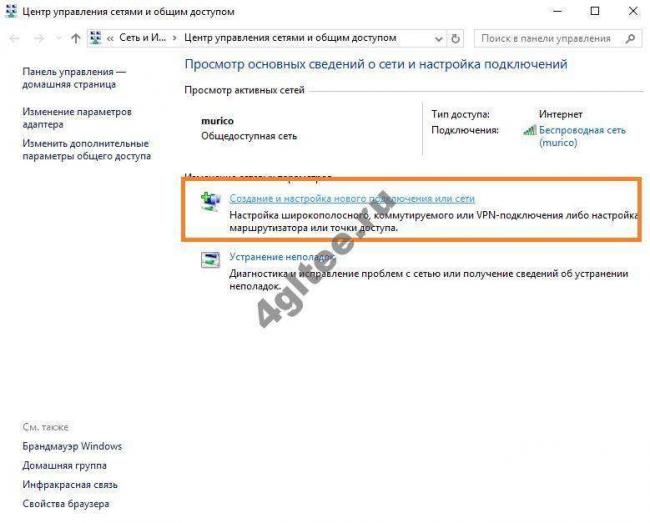
 Карманный роутер – оптимальный выбор для портативного Wi-Fi
Карманный роутер – оптимальный выбор для портативного Wi-Fi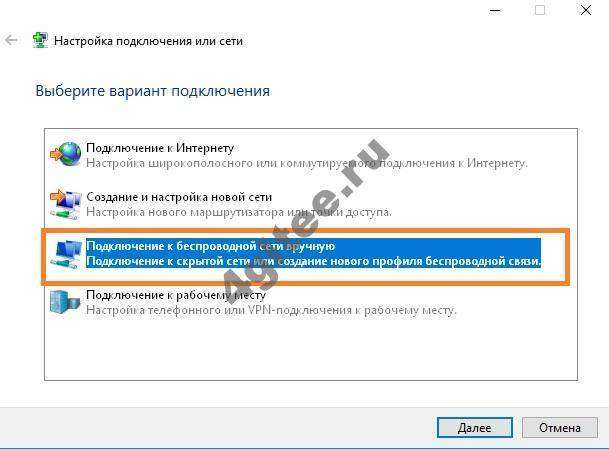
 Обзор TOTOLINK A3002RU. Недорогой двухдиапазонный роутер
Обзор TOTOLINK A3002RU. Недорогой двухдиапазонный роутер

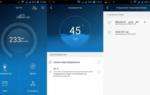 Huawei E5776
Huawei E5776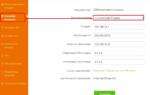 Обзор Tenda AC6. Лучший домашний роутер до 3000 рублей
Обзор Tenda AC6. Лучший домашний роутер до 3000 рублей Выбираем лучший мобильный wifi роутер
Выбираем лучший мобильный wifi роутер